- まず、学辞郎
 のソフトウェアの構成から見てみましょう。英辞郎に入っているEijiroという辞書データから12,000語を選び訳語・用例をより詳しく記述した辞書(Gakujiro)が基本データとなります。検索のソフトは先述したPDICの最新版と、もう一つロボワードという別の検索ソフトがついてきます。 のソフトウェアの構成から見てみましょう。英辞郎に入っているEijiroという辞書データから12,000語を選び訳語・用例をより詳しく記述した辞書(Gakujiro)が基本データとなります。検索のソフトは先述したPDICの最新版と、もう一つロボワードという別の検索ソフトがついてきます。
|
- インストールですが、今度はCDのメニュー画面から各々PDICとロボワードをクリックすると、自動的にinstallerが起動して完了です。英辞郎のPDICとの違いはOSに認識された形でのapplicationとしてのinstallに変更されているということです。ロボワードの方は問題ないのですが、PDICの方は若干の注意が必要です。すでに英辞郎を使用している人は自分の(おそらくCドライブに)HDDにPDICのフォルダーが入っています。そしてその中にはEijiro52の辞書データが入っています。これは消去せずにおきましょう。ただし、今後PDICが2セット存在してしまうことになるので、古い方のPDIC起動用のショートカット類は削除しておいた方がいいでしょう。新しくinstallしたPDICは今度はCドライブのProgram
filesのフォルダー内に作成されます。ちょっと文章ではわかりにくいかとも思いますので、下の図を添えておきます。
|
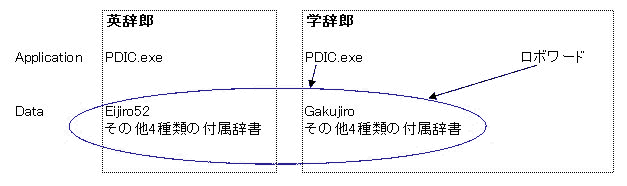
|
- 図から分かるように両者を併用で使う場合には、英辞郎に付属していたPDIC.exeはもう使用しないことになります。またPDIC・ロボワードともに英辞郎側のEijiro52を検索対象に出来ますし、そうするべきです。
|
- ではEijiro52とGakujiroの辞書データの違いを例を挙げてみていきましょう。大きな点は下記の通り:
- 見出し語:100万語 vs 12,000語
- 用例・訳語の違い:下図の例参照
- 発音:発音記号(Eijiro52) vs 音声データ(Gakujiro)
|
Eijiro

Gakujiro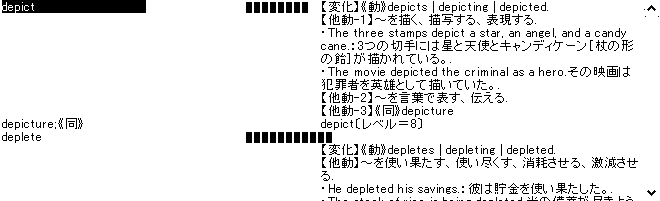
|
- ここでは例としてdepictという単語でその違いを表示しました。
- 英辞郎が比較的簡単な説明でその後にdepictを使った用例が見出し語としてずら〜っと並ぶのに対して、学辞郎はより詳しい説明ですが見出し語はdepictという単独のワードのみとなります。またこれらの辞書の切り替えは簡単に出来ますし、また両者を同時に混在して表示することも可能でした。(販売元は二つの辞書を混在して一つの検索対象(辞書グループ)に入れることを推薦していません。図中の単語の難易度レベルが両辞書で違う尺度となっているためです。私は難易度は気にしてませんので気にせず混在させています。難易度の欄は普段は表示もさせていません。)
- 英辞郎は発音記号が表示されますが、学辞郎には表示されません。これは口述するロボーワードでの発音機能があるからということでしょう。
|
- 次にロボワードですが、これも市販の検索ソフトです。主な機能とPDICとの違いは:
- 発音機能がある
- 自動ポップアップ検索機能(クリックなし):PDCIのようなctrl+Cや、自動検索ウインドウにペーストなどの手間なしに画面上のどこでもカーソルを置くだけで意味が表示される(下図参照)
- 和英機能なし
- スピードは遅いとはいわないが、PDICのリアルタイム感より劣る
|
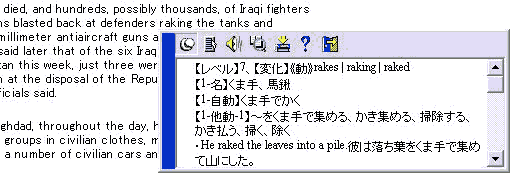
|
- 上の図ではIE上に表示された英字新聞の記事の一部です。その中のrakingという単語にカーソルを置くとrakeという単語の訳がpop-upした状態です。スピーカーをクリックすると発音してくれます。辞書は自動選択にしておくとまずGakujiro内で検索し、その中にない場合にはEijiroから引っ張ってきてくれます。その場合は発音は出来ません。
|
- 確かに便利でいいことずくめのようですが、下記のような問題点を私は感じます:
- PDICよりもスピードが若干遅い。わずかな違いだが実際に使用するとこの差が気になります。
- 単数複数などの語尾変化・時勢変化に弱く、それによる誤訳が目立つ
- 常に画面上をモニターしているせいか、時折予期せぬ誤動作が発生。さらにスピードにも影響しているようだ。
|
|
|






のソフトウェアの構成から見てみましょう。英辞郎に入っているEijiroという辞書データから12,000語を選び訳語・用例をより詳しく記述した辞書(Gakujiro)が基本データとなります。検索のソフトは先述したPDICの最新版と、もう一つロボワードという別の検索ソフトがついてきます。


